Ko na spletno mesto dodate sodobno stran, dodate in prilagodite spletne gradnike, ki predstavljajo gradnike vaše spletne strani. Ta članek se osredotoča na spletni gradnik Gumb.
S spletnim gradnikom Gumb lahko na stran preprosto dodate gumb s svojo oznako in povezavo.
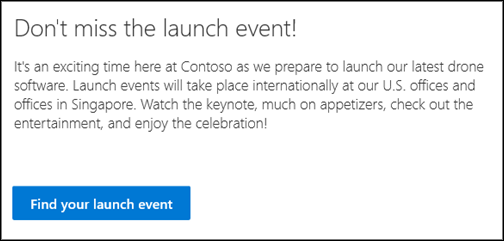
Opomba: SharePoint v Microsoft 365 podpira spletni gradnik gumba na sodobnih straneh. Nekatere funkcije so postopoma uvedene v organizacije, ki so se odločile za program ciljane izdaje. To pomeni, da ta funkcija morda še ni prikazana ali pa se morda razlikuje od opisa v člankih s pomočjo.
Opombe: Uporabniki naročniške izdaje strežnika SharePoint Server imajo morda drugačno izkušnjo od posodobitve funkcij naročniške izdaje strežnika SharePoint Server, različica 22H2. Ta posodobitev funkcij je vključena v javno posodobitev iz septembra 2022 za naročniško izdajo strežnika SharePoint Server in vse prihodnje javne posodobitve za naročniško izdajo SharePoint.
-
Če posodobitev funkcij različice 22H2 ni nameščena, spletni gradnik gumba ne bo dodan na sodobne strani.
-
Če je skrbnik gruče konfiguriral gručo tako, da je v krogu izdaje funkcije »Standardna izdaja«, spletni gradnik gumba ne bo dodan na sodobne strani. Gruče naročniške izdaje strežnika SharePoint Server so privzeto v krogu izdaje »Standardna izdaja«.
-
Če je skrbnik gruče konfiguriral gručo tako, da je v krogu izdaje »Predčasna izdaja«, potem SharePoint Server Subscription Edition doda podporo za spletni gradnik gumba na sodobnih straneh.
-
Skrbniki SharePointove gruče lahko izbrali krog izdaje funkcij za svoje gruče naročniške izdaje strežnika SharePoint Server tako, da odprejo nastavitve osrednjega skrbništva > nastavitve sistema > nastavitve izdaje funkcij.
Dodajanje spletnega gradnika »Gumb«
-
Pojdite na stran, na katero želite dodati spletni gradnik Gumb.
-
Če vaša stran še ni v načinu urejanja, kliknite Uredi v zgornjem desnem kotu strani.
Postavite kazalec miške nad ali pod obstoječi spletni gradnik in prikaže se črtica z obkroženim znakom +, takole:

-
Kliknite +, nato pa na seznamu spletnih gradnikov poiščite in izberite Gumb.
-
Izberite Uredi spletni gradnik

-
V podoknu z lastnostmi na desni vnesite besedilo oznake v polje Oznaka .
Vnesite povezavo v polje Povezava. Preverite, ali se povezava začne z http://, https:// ali mailto: Če je povezava dodana brez enega od teh protokolov, https:// dodana namesto vas.
-
V razdelku Poravnava izberite, kako želite poravnati gumb (levo, na sredino ali desno) znotraj stolpca na strani.
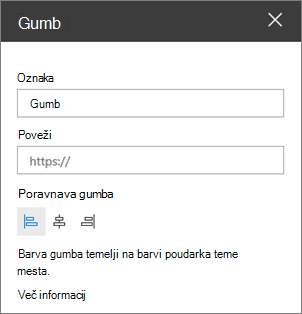
Barva gumba
Barva gumba temelji na barvi poudarkov teme mesta in je ni mogoče spremeniti neodvisno od teme mesta. Če želite izvedeti več o spreminjanju teme mesta, glejte Spreminjanje videza SharePointovega mesta.










